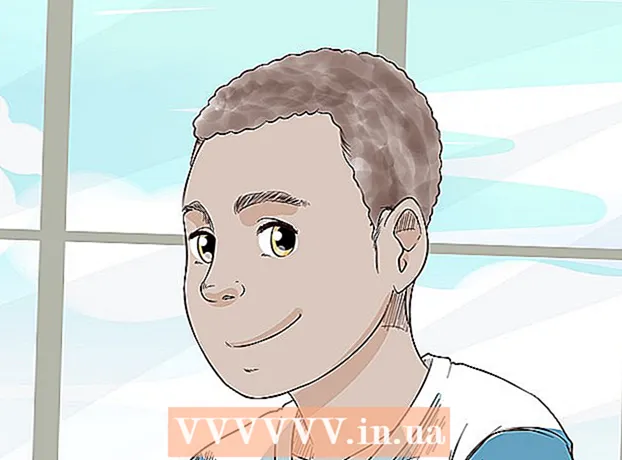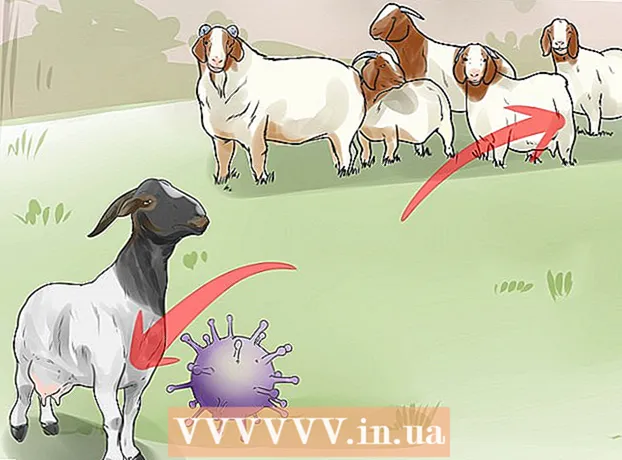Forfatter:
Ellen Moore
Opprettelsesdato:
17 Januar 2021
Oppdater Dato:
3 Juli 2024

Innhold
- Trinn
- Del 1 av 2: Slik registrerer du deg for Google Voice
- Del 2 av 2: Hvordan få et nytt telefonnummer
- Tips
- Advarsler
Denne artikkelen viser deg hvordan du får et virtuelt Google Voice -telefonnummer. Dette kan gjøres gratis med en Google -konto. For å endre Google Voice -nummeret ditt til et annet, må du slette det eksisterende nummeret, vente 90 dager og velge et nytt nummer.
Trinn
Del 1 av 2: Slik registrerer du deg for Google Voice
OBS: Siden Google Voice -tjenesten ikke fungerer i Russland, åpner du siden for denne tjenesten via en proxy -server.
- 1 Åpne Google Voice -nettstedet. Gå til https://voice.google.com/ i datamaskinens nettleser. Oppsettssiden for Google Voice åpnes hvis du allerede er logget på Google.
- Hvis du ikke allerede er logget på Google -kontoen din, skriver du inn e -postadressen og passordet ditt.
- 2 Finn en by. Klikk på linjen i midten av siden, og skriv deretter inn bynavnet eller retningsnummeret (for eksempel 96703). Når du skriver inn tekst, vises en liste over telefonnumre under linjen.
- 3 Velg et telefonnummer. Klikk på den blå Velg -knappen til høyre for telefonnummeret du liker.
- Du må kanskje velge en by først fra menyen under søkefeltet.
- 4 Klikk på BEKREFTE (Bekrefte). Denne blå knappen er i midten av vinduet. Du vil bli ført til en side der du må bekrefte ditt virkelige telefonnummer.
- 5 Skriv inn ditt virkelige telefonnummer. Gjør dette på linjen midt på siden.
- 6 Klikk på SEND KODE (Send kode). Du finner dette alternativet i nedre høyre hjørne av vinduet. Google Voice sender en tekstmelding til telefonen med en kode.
- 7 Finn koden. Åpne en tekstmeldingsapp på telefonen, åpne en melding fra Google (vanligvis er emnet et femsifret nummer), og se etter en sekssifret kode.
- Meldingen fra Google vil være omtrent "123456 er bekreftelseskoden for Google Voice" (123456 er bekreftelseskoden for Google Voice).
- 8 Skriv inn en kode. Skriv inn den sekssifrede koden på linjen i midten av Google Voice-siden.
- 9 Klikk på BEKREFTE (Bekrefte). Det er i nedre høyre hjørne av vinduet.
- 10 Klikk på KRAV (Stat). Dette bekrefter at du kommer til å bruke telefonnummeret med Google Voice -kontoen din.
- Det angitte alternativet vises kanskje ikke (dette avhenger av telefonnummeret). I dette tilfellet går du videre til neste trinn.
- 11 Klikk på BLI FERDIG (Å fullføre). Telefonnummeret ditt blir bekreftet, og du blir ført til siden Google Voice.
- Alle utgående meldinger og telefonsamtaler som vises på denne siden, bruker ditt virtuelle Google Voice -nummer.
Del 2 av 2: Hvordan få et nytt telefonnummer
- 1 Åpne Google Voice -nettstedet. Gå til https://voice.google.com/ i datamaskinens nettleser. Hvis du allerede er logget på Google, åpnes Google Voice -siden din.
- Hvis du ikke allerede er logget på Google -kontoen din, skriver du inn e -postadressen og passordet ditt.
- 2 Klikk på ☰. Det er i øvre venstre hjørne av siden. En meny åpnes til venstre.
- 3 Klikk på Innstillinger (Innstillinger). Dette alternativet er på menyen. En ny meny åpnes.
- 4 Klikk på Telefonnummer (Telefonnummer). Du finner dette alternativet i den øvre halvdelen av Innstillinger -menyen.
- 5 Klikk på SLETT (Slett). Dette alternativet er nedenfor og til høyre for ditt nåværende Google Voice -telefonnummer, som vises øverst på siden. En ny side åpnes.
- 6 Klikk på lenken Slett (Slett). Denne lenken ligger ved siden av Google Voice -nummeret ditt på en ny side.
- Ikke klikk på den grå "Slett" -knappen ved siden av e -postadressen din.
- 7 Klikk på Fortsette (Fortsette). Det virtuelle telefonnummeret ditt til Google Voice blir fjernet fra Google -kontoen din.
- 8 Vent 90 dager. Når du sletter det gamle telefonnummeret, kan det nye nummeret ikke velges før 90 dager har gått.
- Hvis du vil gjenopprette det gamle nummeret ditt innen en 90-dagers periode, klikker du ☰ på siden din, klikker på Eldre Google Voice nederst i popup-vinduet og klikker på det gamle Google Voice-nummeret ditt nederst til venstre på side.
- 9 Velg et nytt nummer. Når 90 dager er gått, åpner du Google Voice -siden din, klikker på ☰> Telefonnummer og klikker Velg på høyre side av delen Telefonnummer. Følg nå disse instruksjonene for å velge et nytt telefonnummer.
Tips
- Google Voice er en praktisk måte å ringe og sende tekstmeldinger uten å røpe det virkelige telefonnummeret ditt.
Advarsler
- Bare ett virtuelt Google Voice -nummer kan registreres til ett ekte telefonnummer.